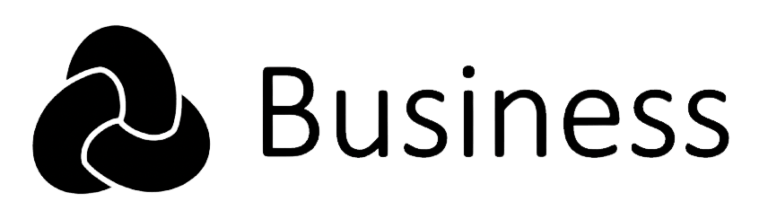Nach dem Hinzufügen werden die Produkte im Warenkorb angezeigt. Sie können die Produkte einfach verwalten. (Warenkorb ist hier die Rechte Seite)
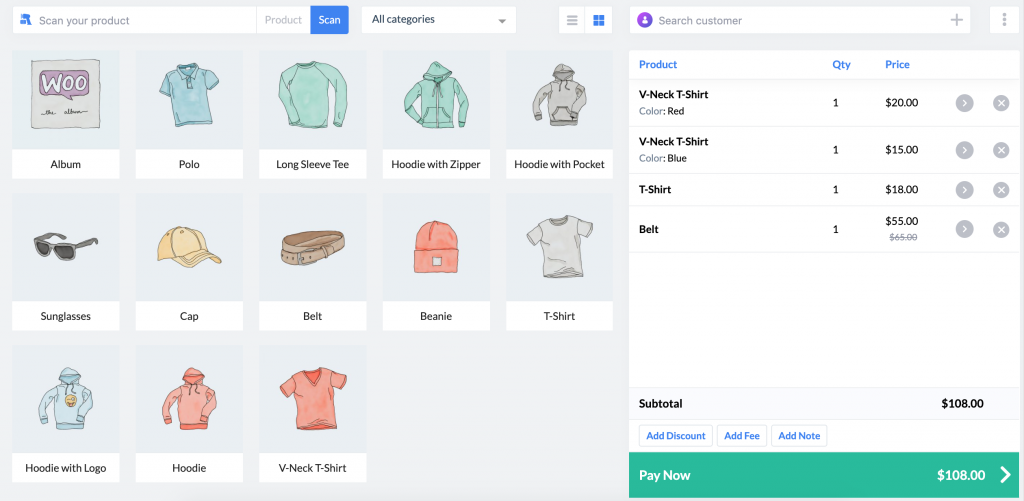
Verwalten der Produktmenge
Wenn Sie eine größere Menge desselben Produkts hinzufügen möchten, können Sie einfach erneut auf das Produkt klicken. Dadurch wird die Menge des Produkts automatisch erhöht, ohne dass Sie ein weiteres Produkt separat hinzufügen müssen.
Sie können auch auf das Pfeilzeichen (>) neben dem Produkt in Ihrem Warenkorb klicken. Es wird eine Option eingeblendet, in der Sie die Anzahl Ihrer Produkte eingeben können. Erhöhen oder verringern Sie die Menge nach Bedarf.
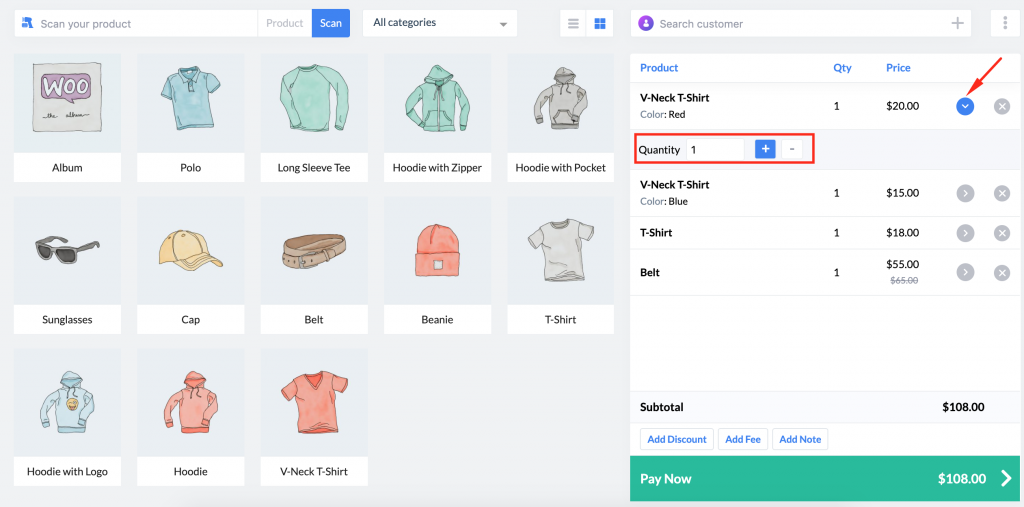
Sie können ein Produkt aus dem Warenkorb entfernen, indem Sie einfach auf die Schaltfläche „X“ neben dem Produkt klicken.
Ihren Einkaufswagen leeren
Wenn Sie Ihren Einkaufswagen leeren möchten, klicken Sie einfach auf die drei kleinen Punkte neben dem Kundensuchfeld. Sie finden die Option „Einkaufswagen leeren“. Klicken Sie einfach darauf und Ihr Einkaufswagen wird geleert.
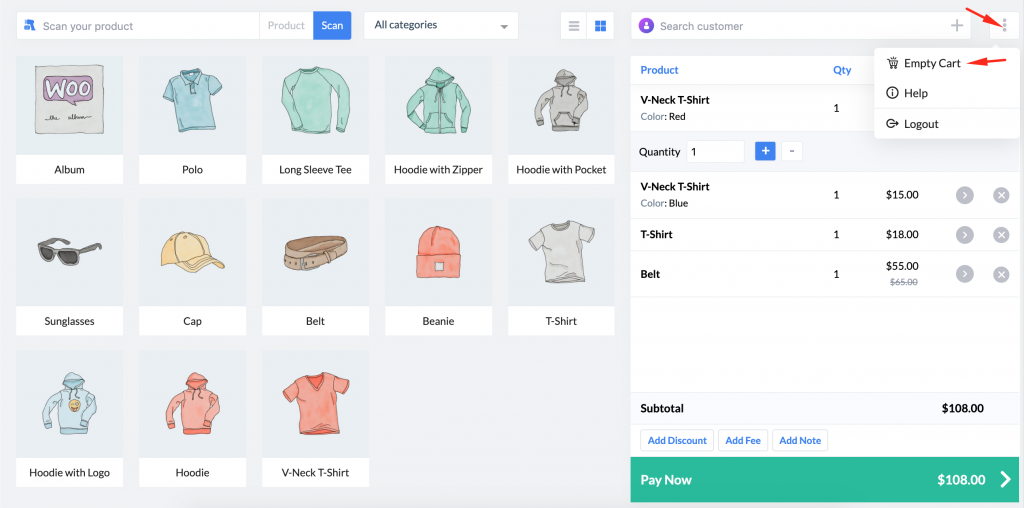
Rabatte oder zusätzliche Gebühren hinzufügen
Sie können Ihrer Bestellung Rabatte hinzufügen. Klicken Sie auf die Schaltfläche „Rabatt hinzufügen“ und geben Sie den Betrag ein. Sie können entweder einen prozentualen Rabatt oder einfach den gewünschten Betrag wählen. Geben Sie einfach den Betrag ein. Wenn Sie einen Prozentsatz angeben möchten, klicken Sie auf „% Rabatt“ oder einfach auf „€ Rabatt“.
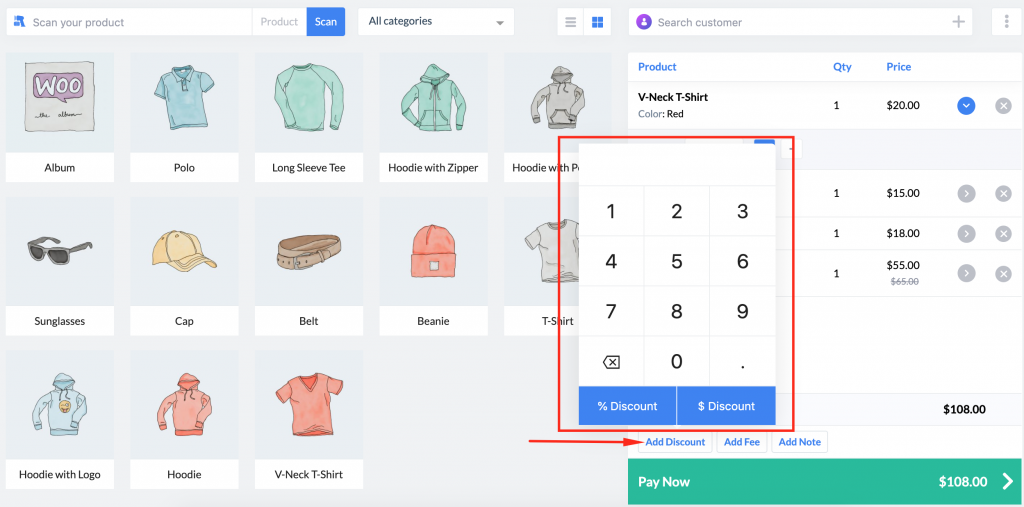
Gebühren hinzufügen
Um weitere zusätzliche Gebühren hinzuzufügen, klicken Sie auf die Schaltfläche „Gebühr hinzufügen“. Diese funktioniert genau wie die Rabattoption. Sie können einen Prozentsatz oder nur den Betrag hinzufügen.
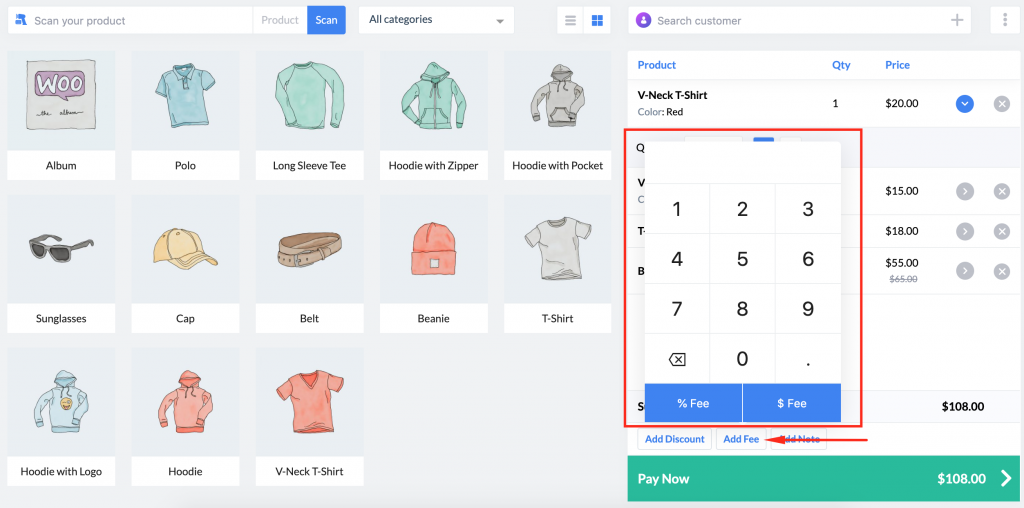
Notizen hinzufügen
Sie können Ihrer Bestellung auch Notizen hinzufügen. Klicken Sie auf die Schaltfläche „Notiz hinzufügen“, geben Sie Ihre Notiz ein und klicken Sie auf die Schaltfläche „Hinzufügen“.
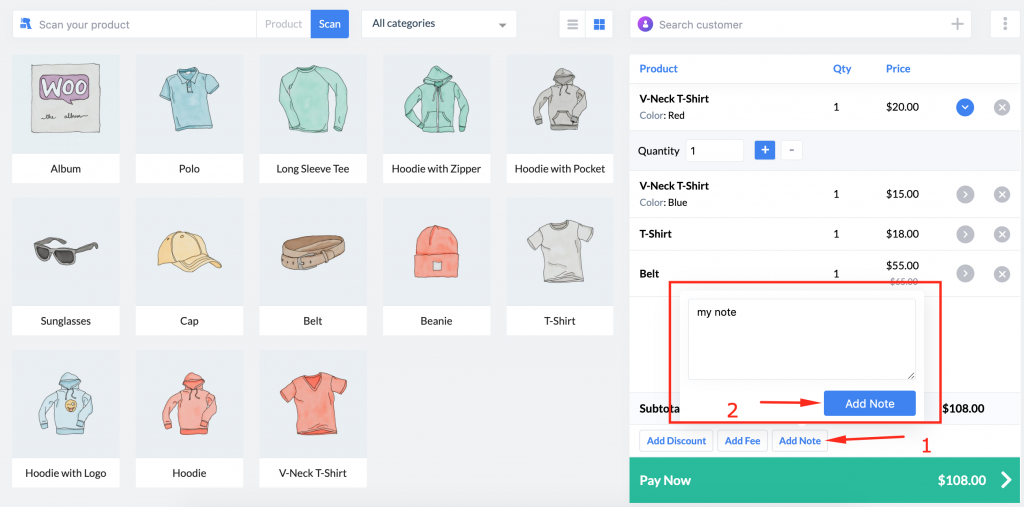
Einen Kunden hinzufügen
Um einen Kunden zum Warenkorb hinzuzufügen, können Sie nach seinem Namen suchen, wenn er bereits registriert ist.
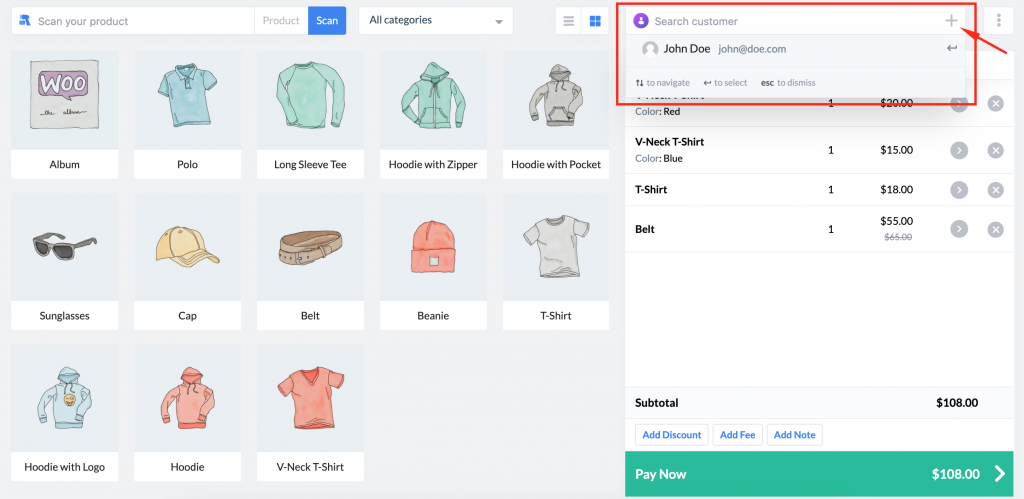
Sie können den Namen Ihres Kunden in das Suchfeld eingeben. Wenn dieser vorhanden ist, können Sie ihn mit einem Klick hinzufügen. Andererseits können Sie auf die Schaltfläche „+“ klicken und einen neuen Kunden anlegen.
Der Gesamtbetrag wird automatisch in Ihrem Warenkorb berechnet. Nachdem Sie alles erledigt haben, müssen Sie auf die Schaltfläche „Jetzt bezahlen“ klicken.